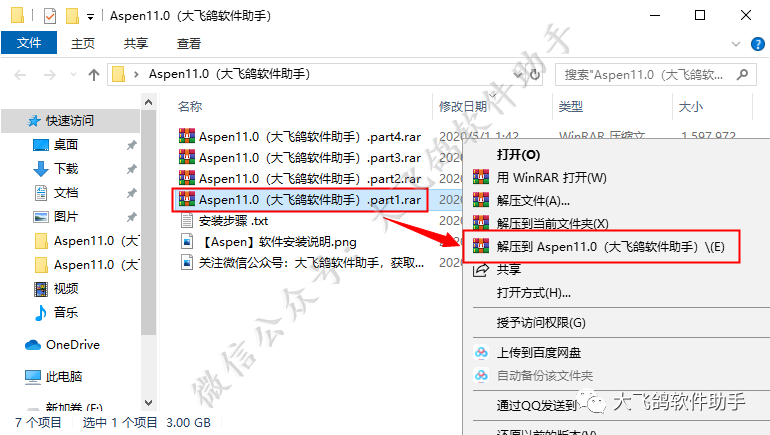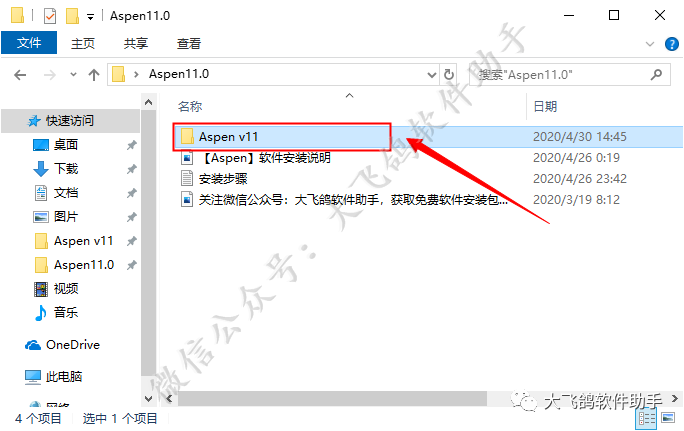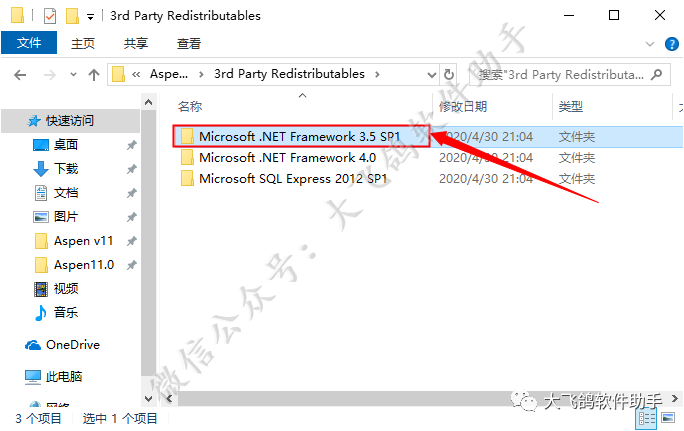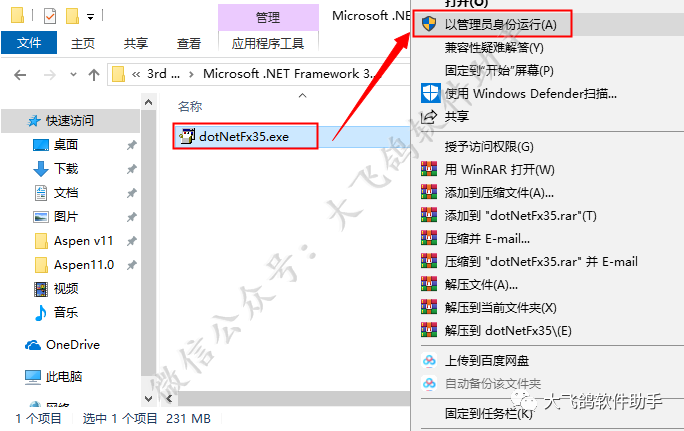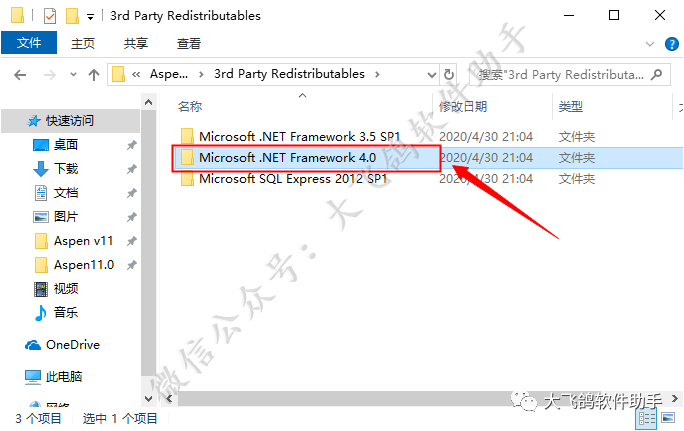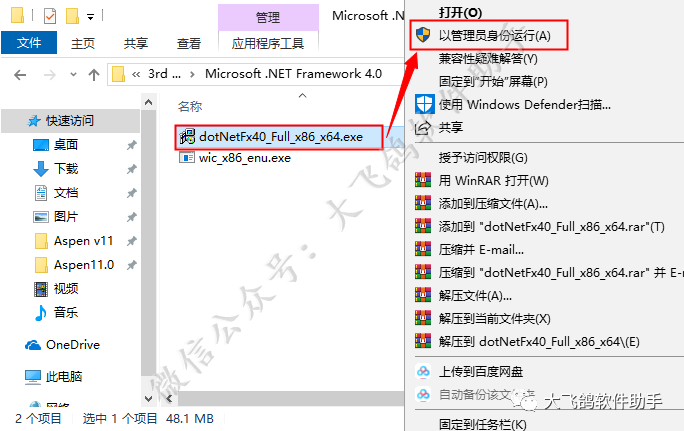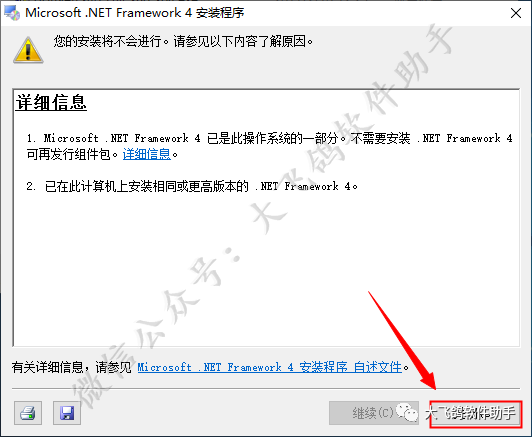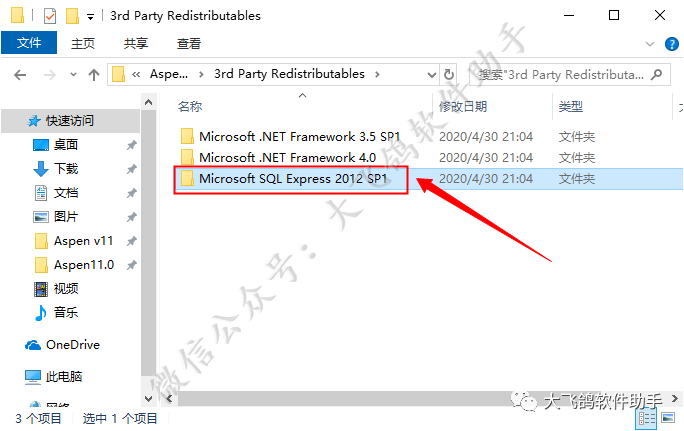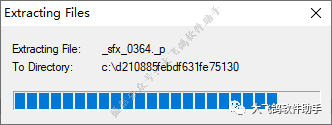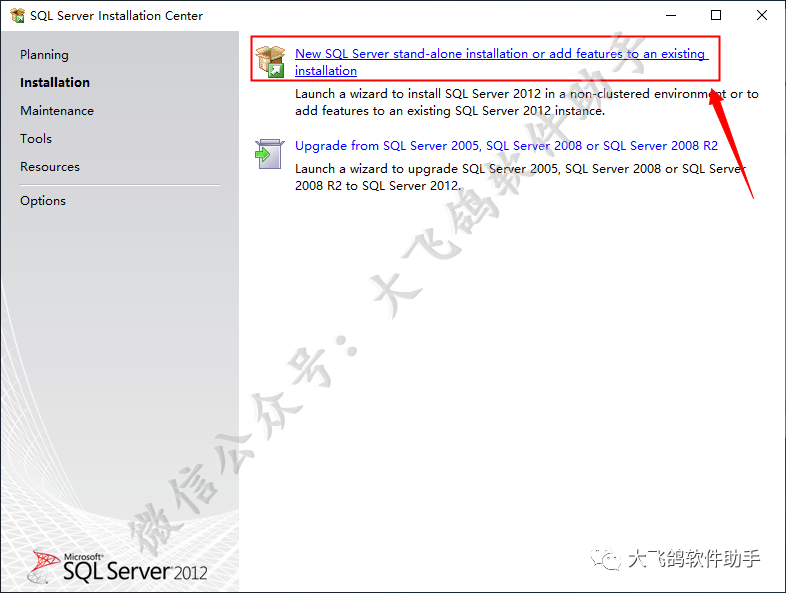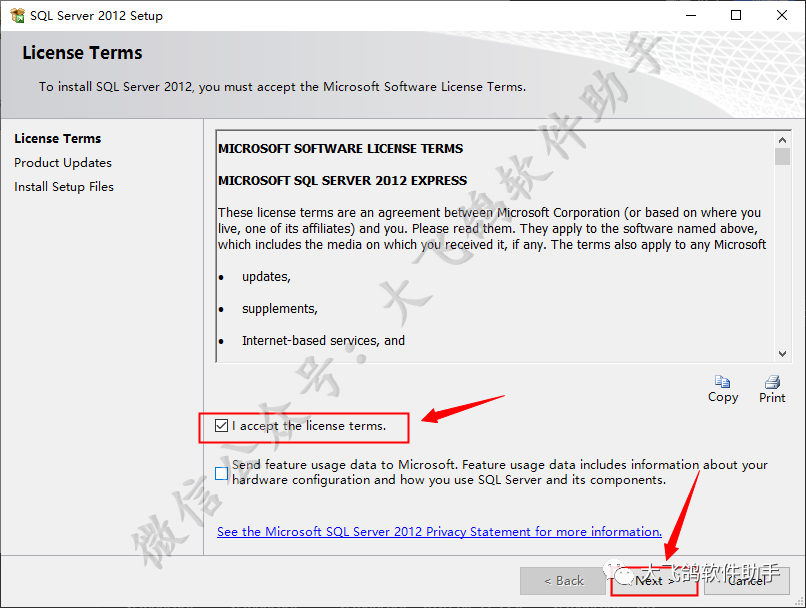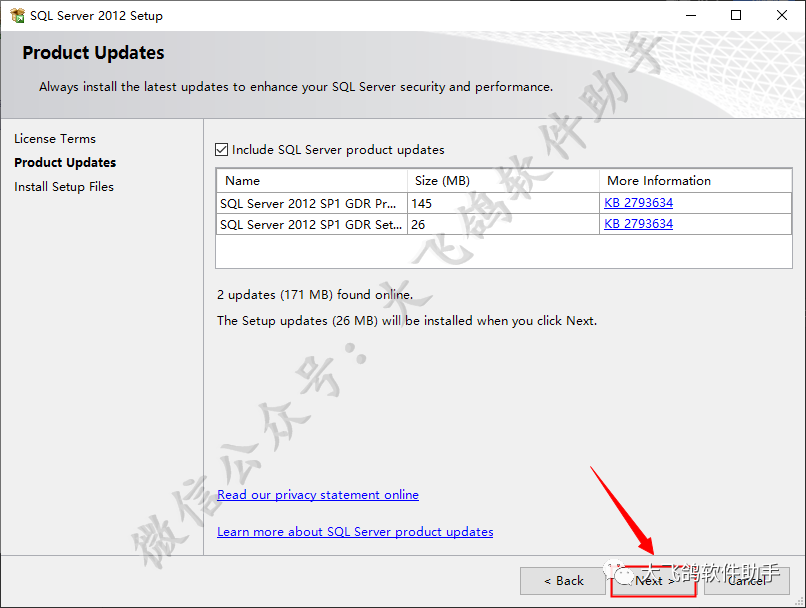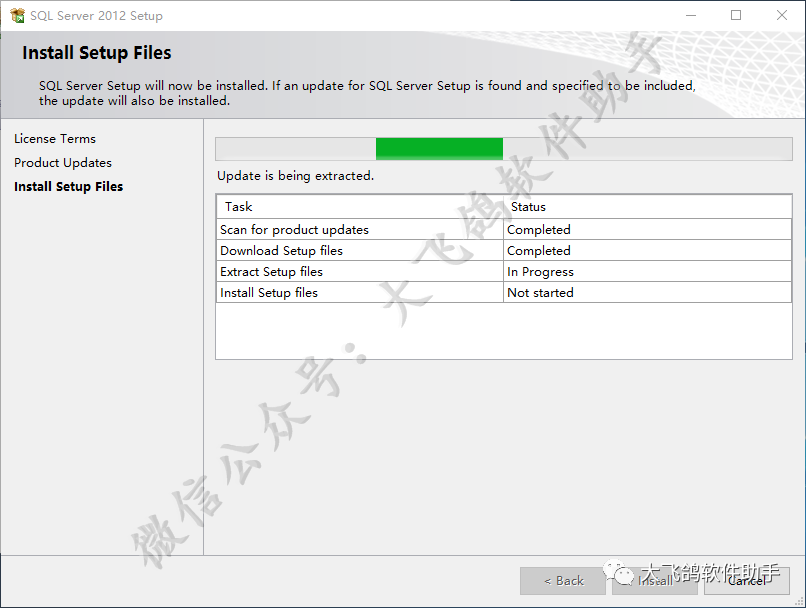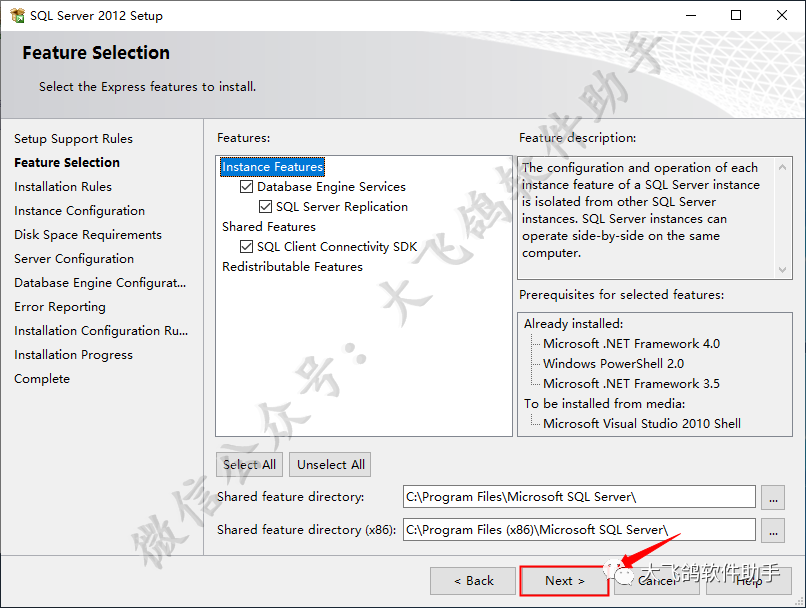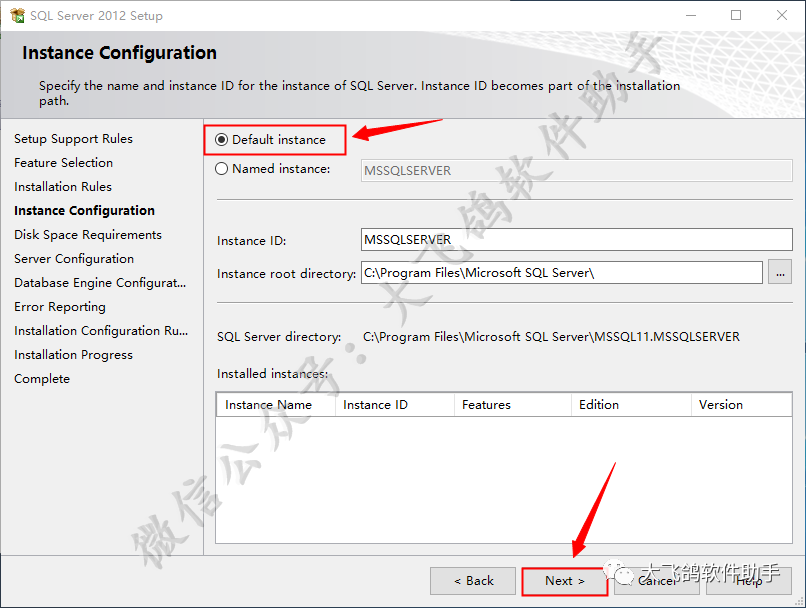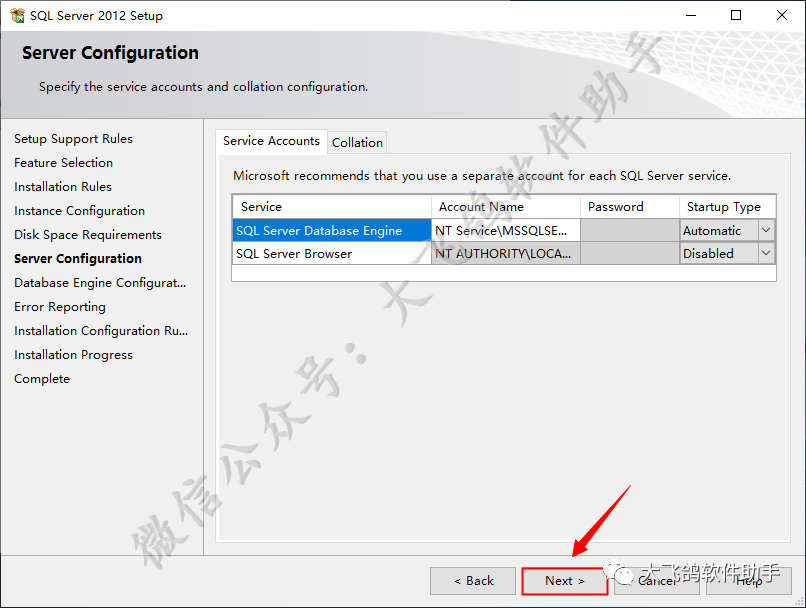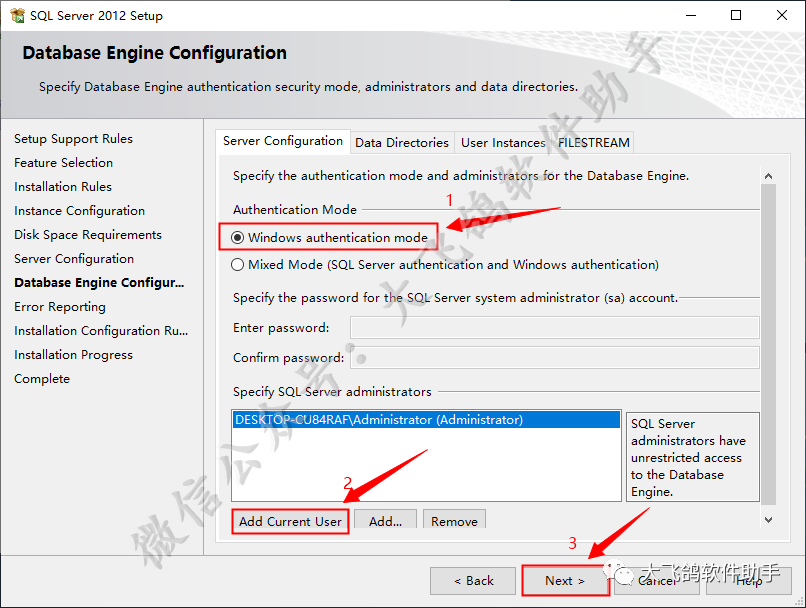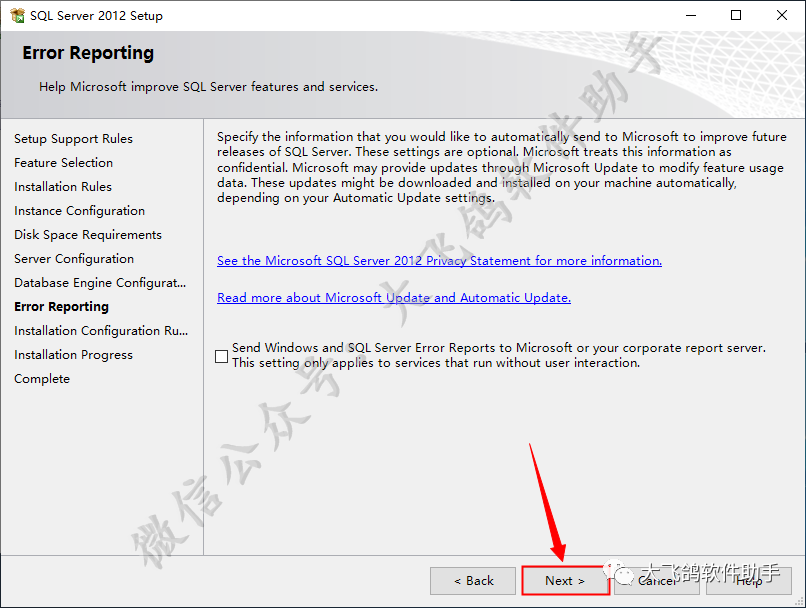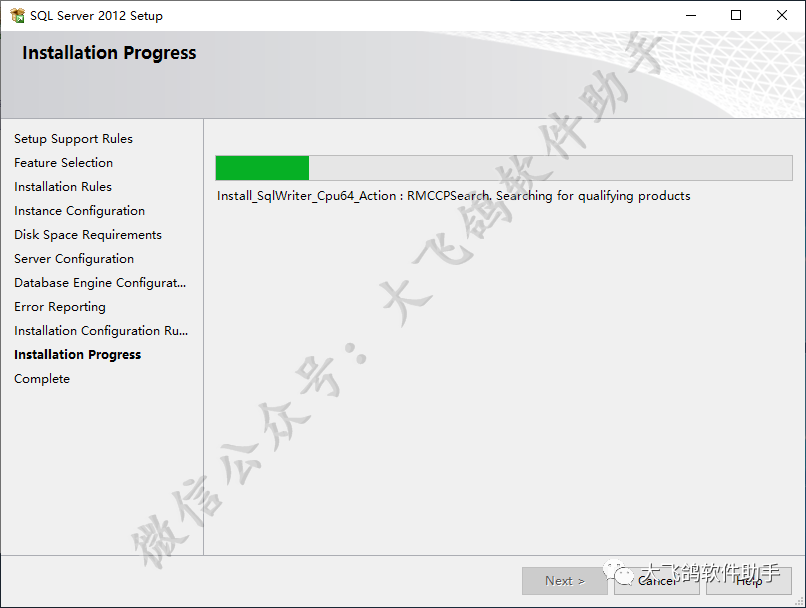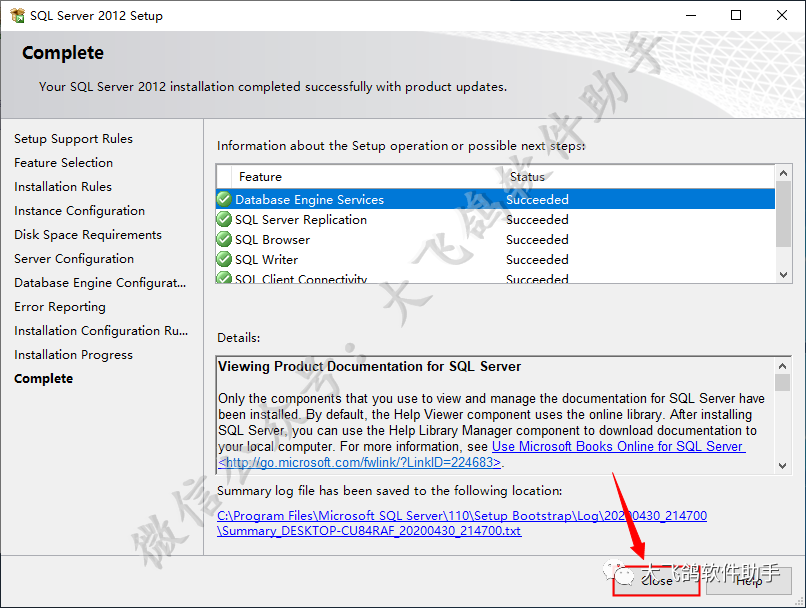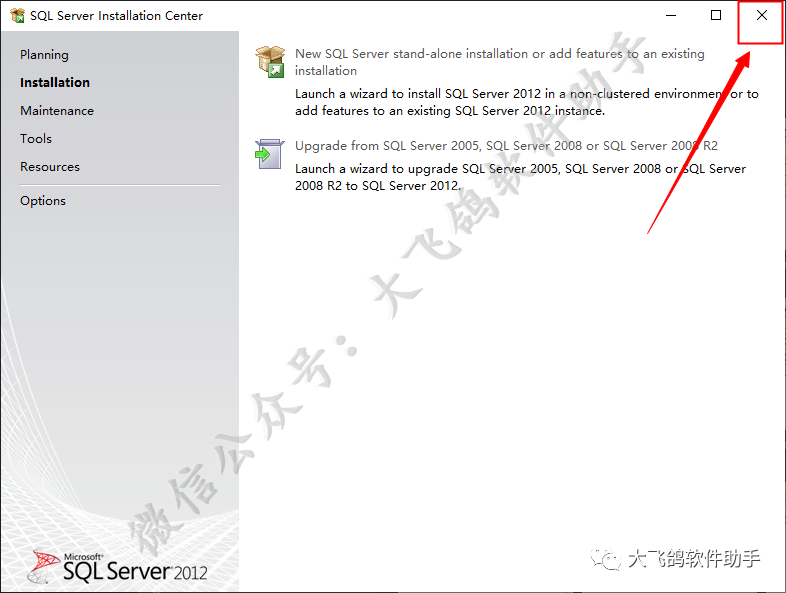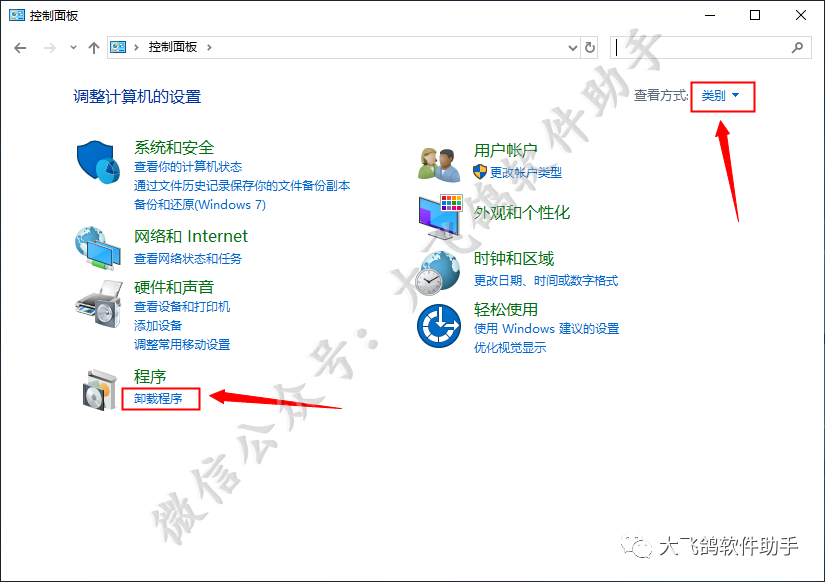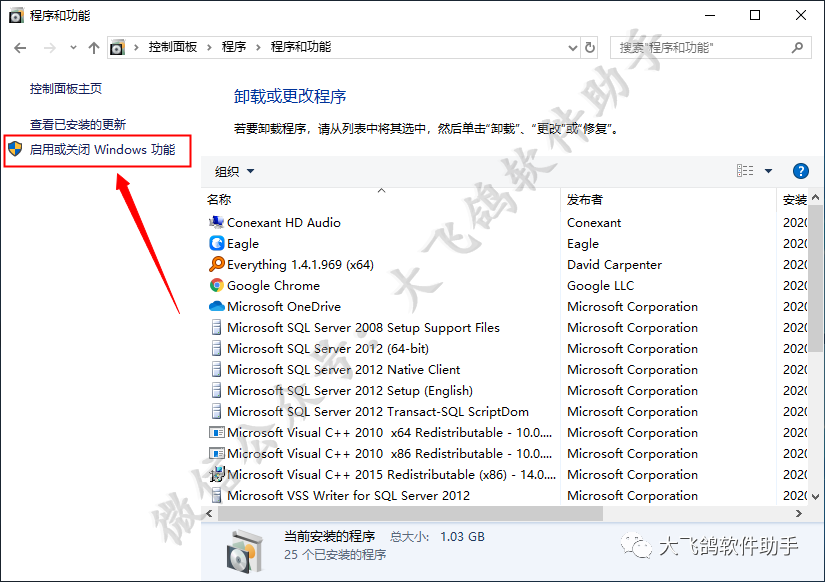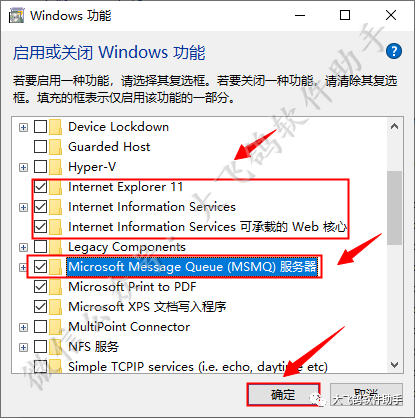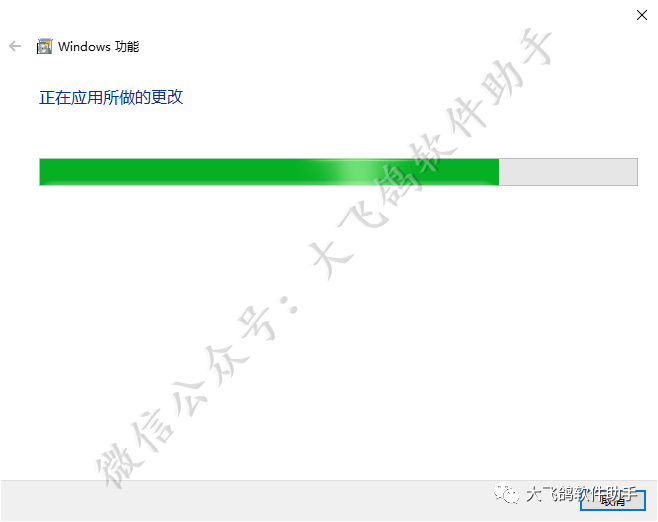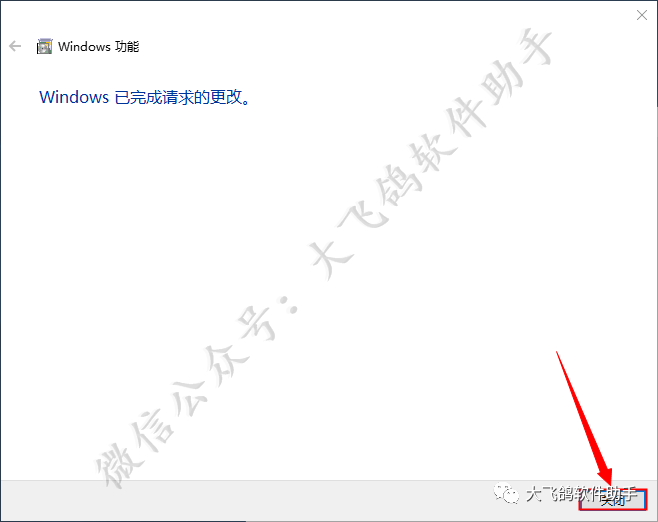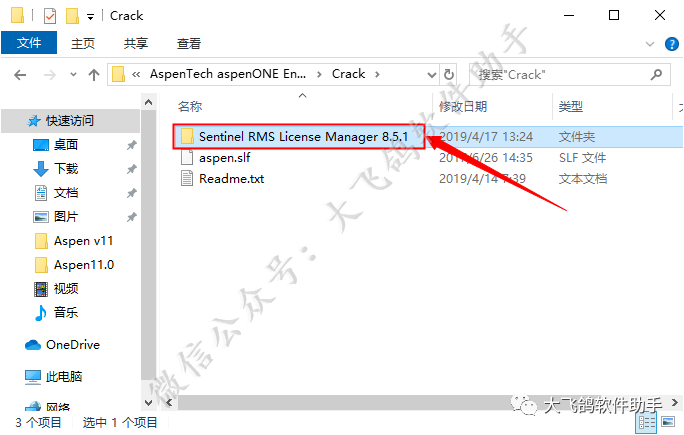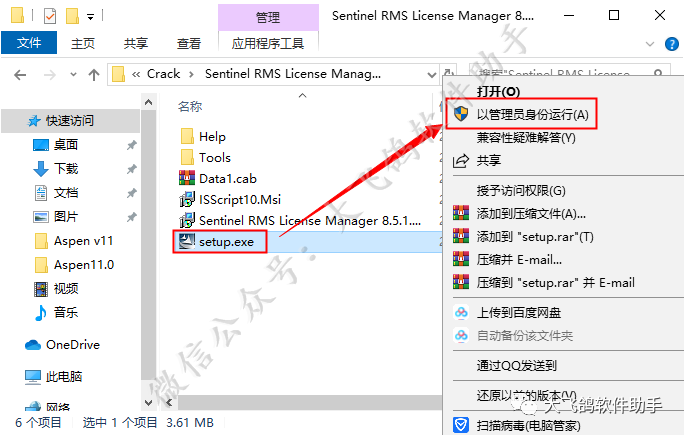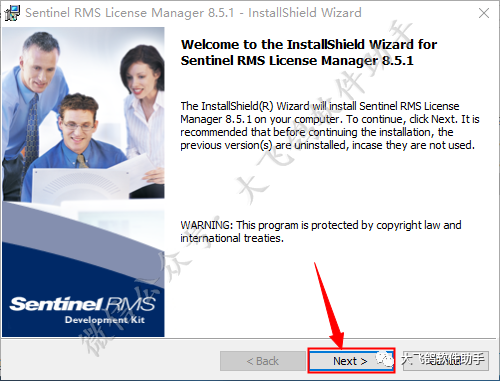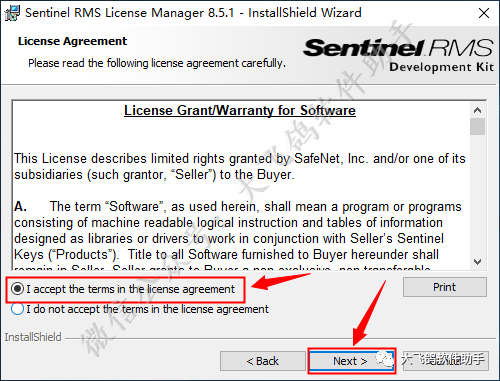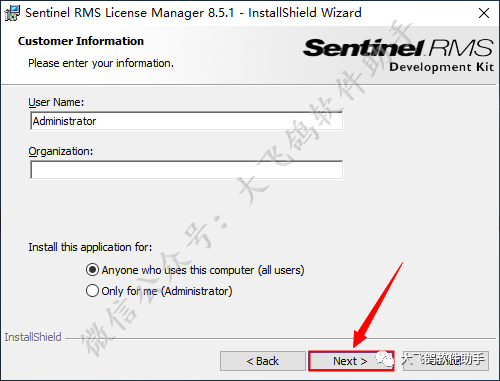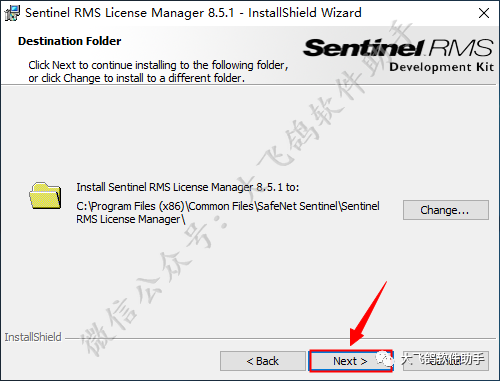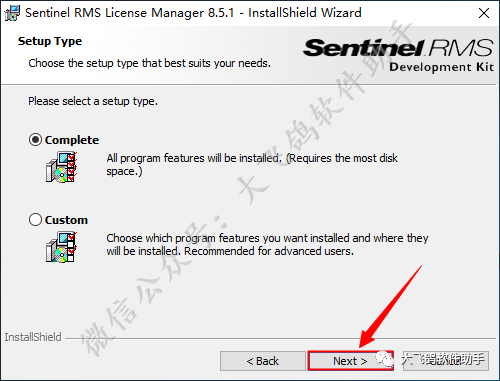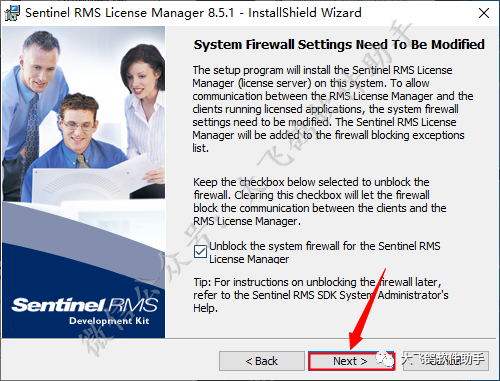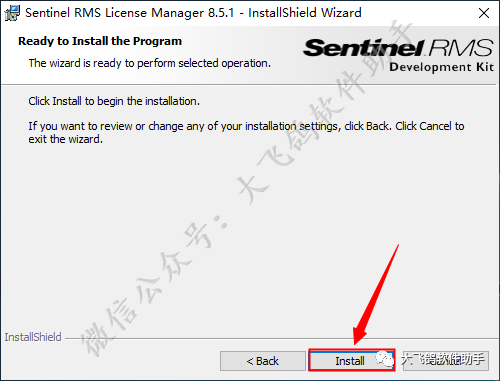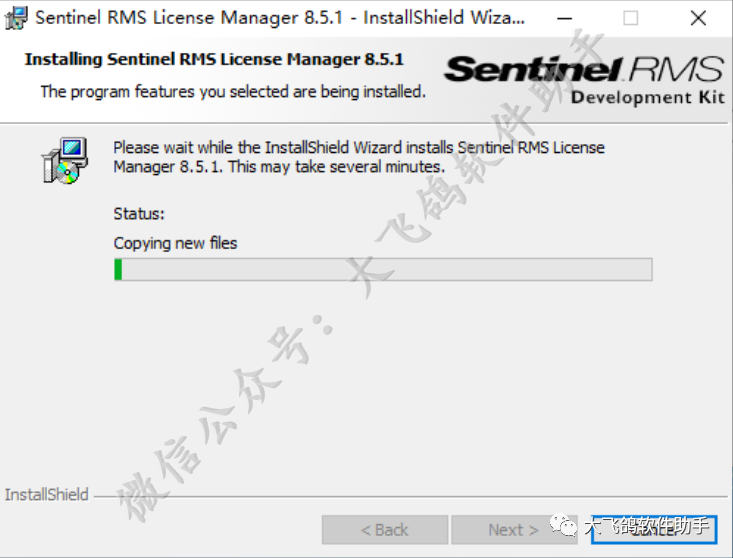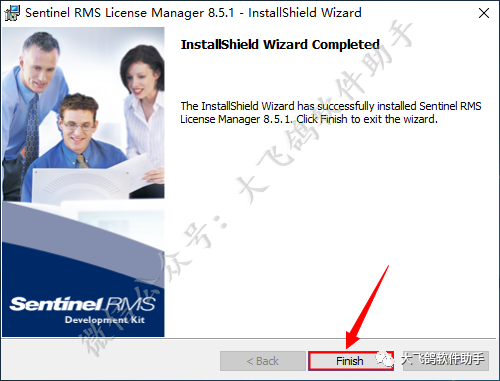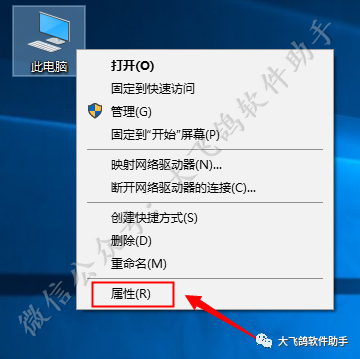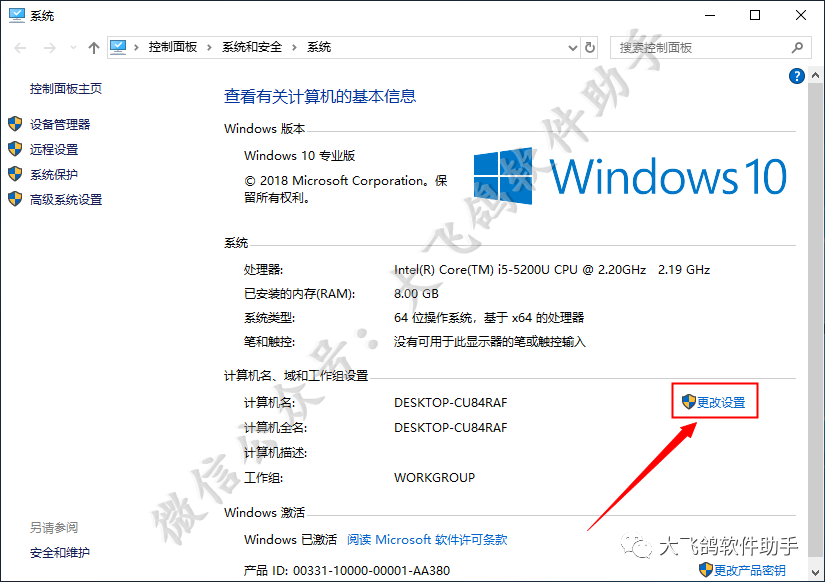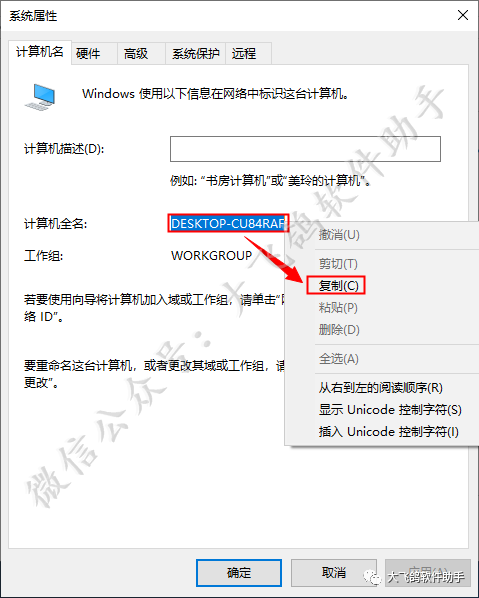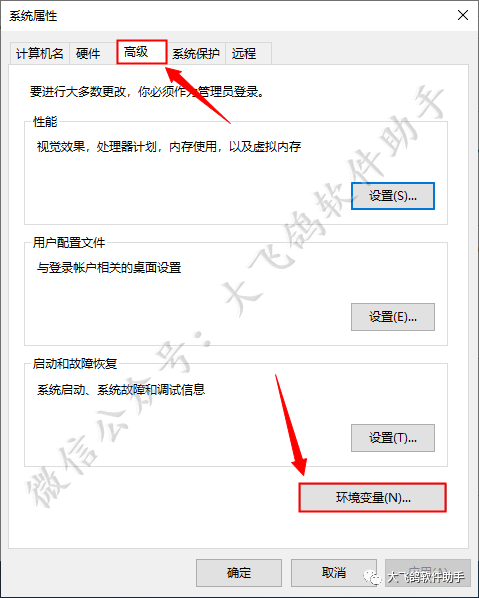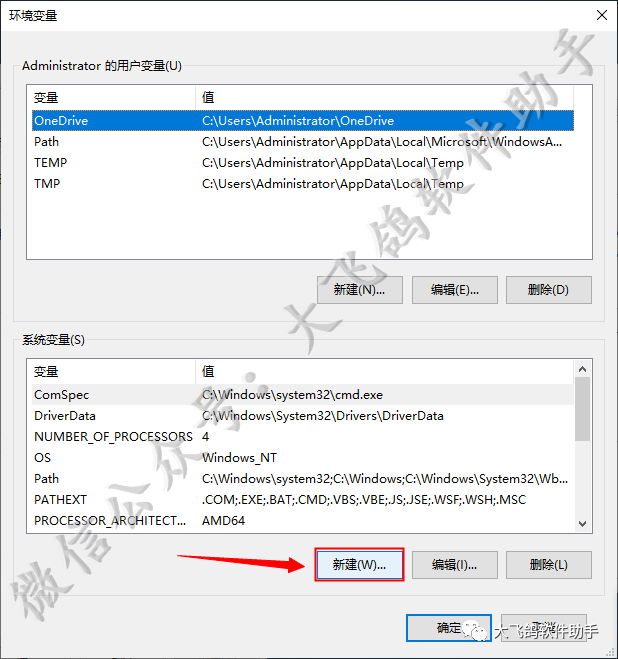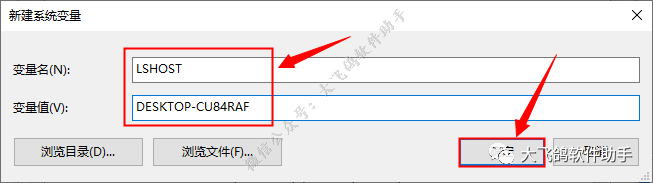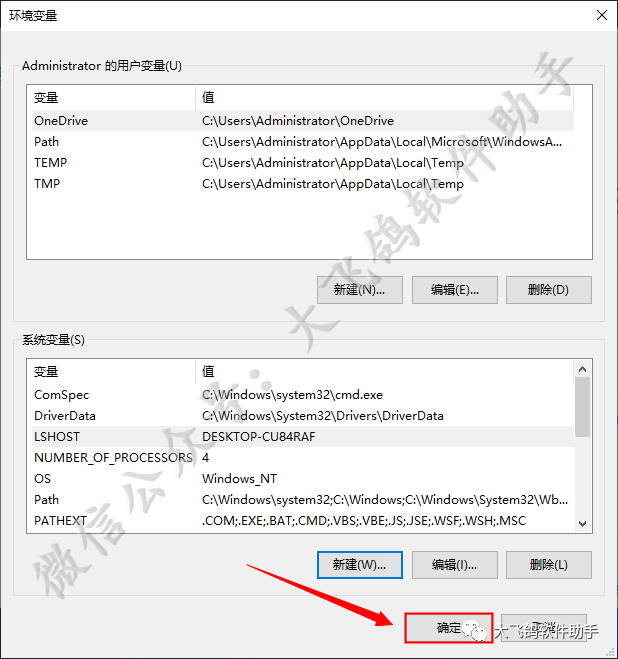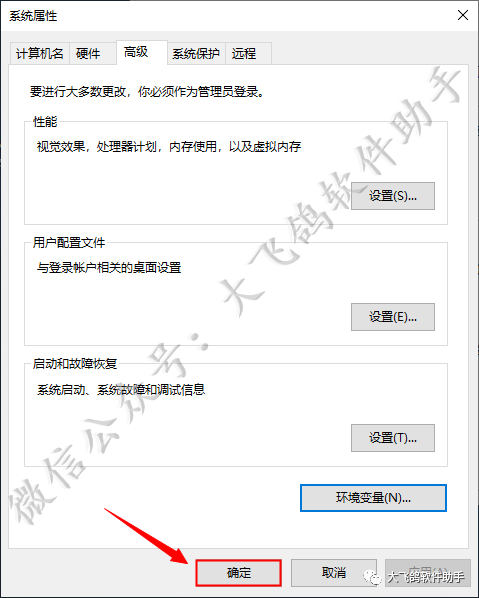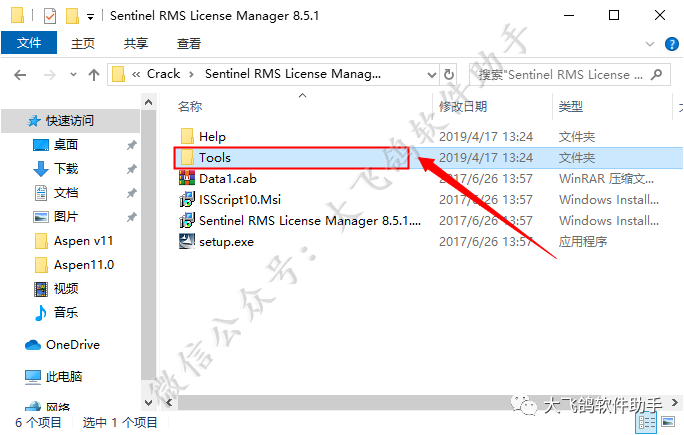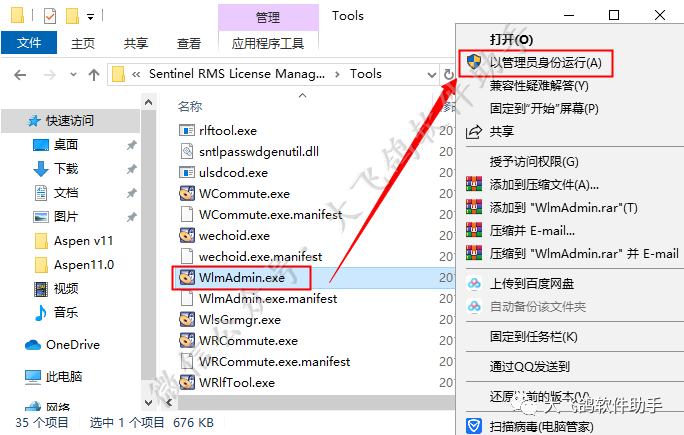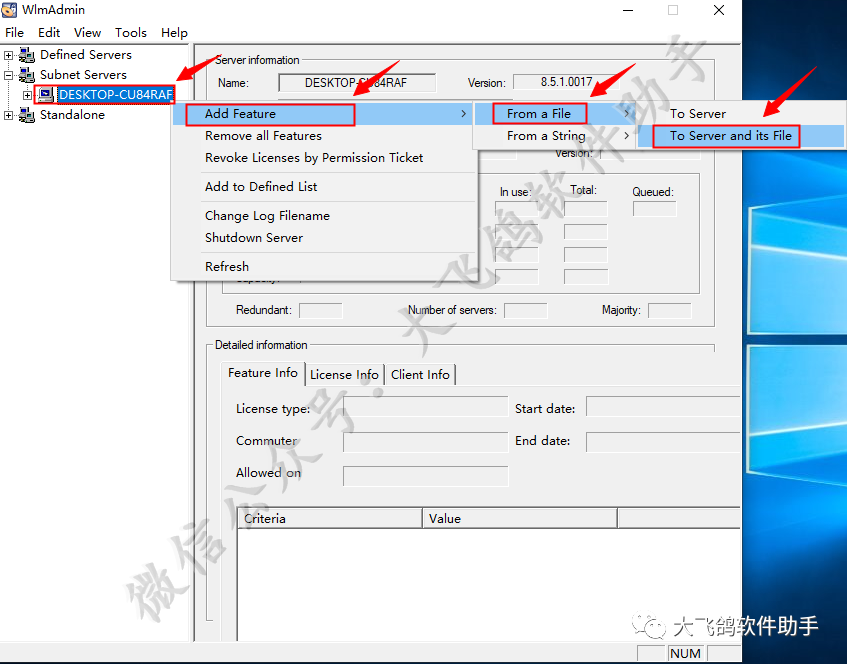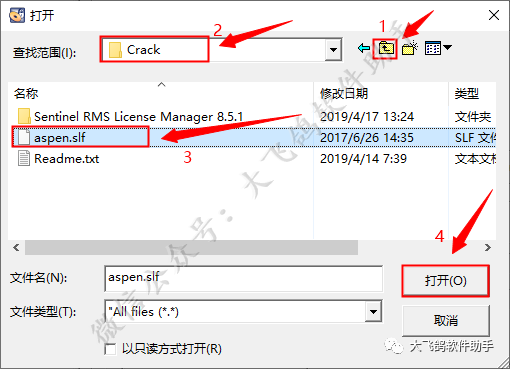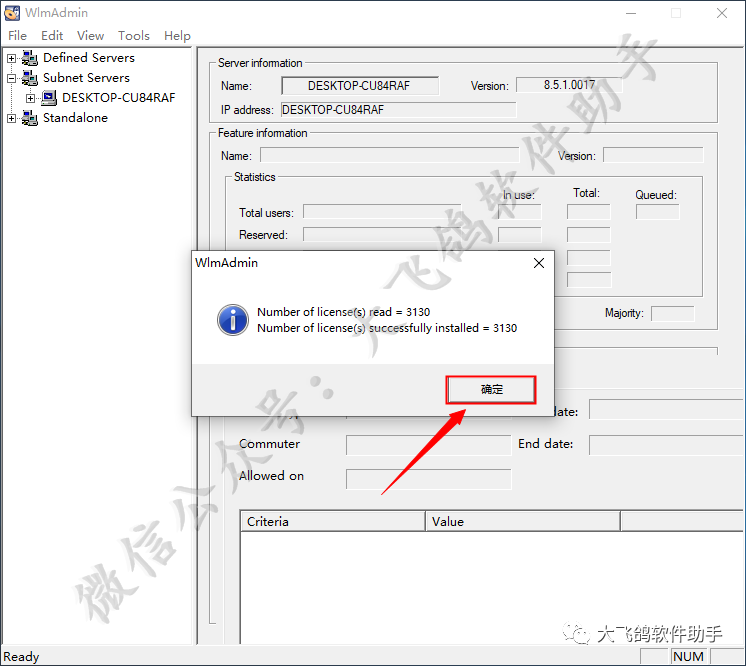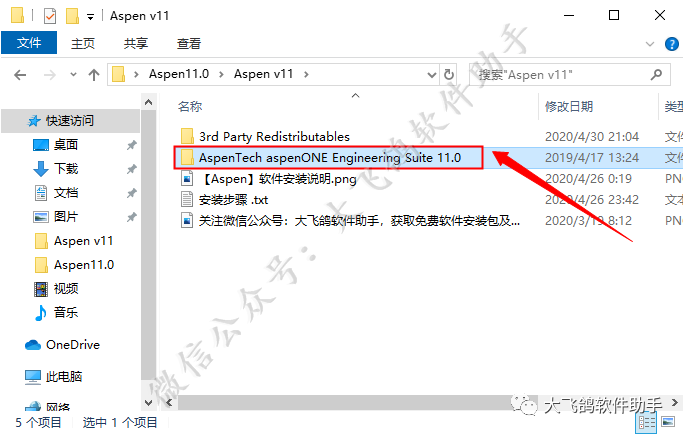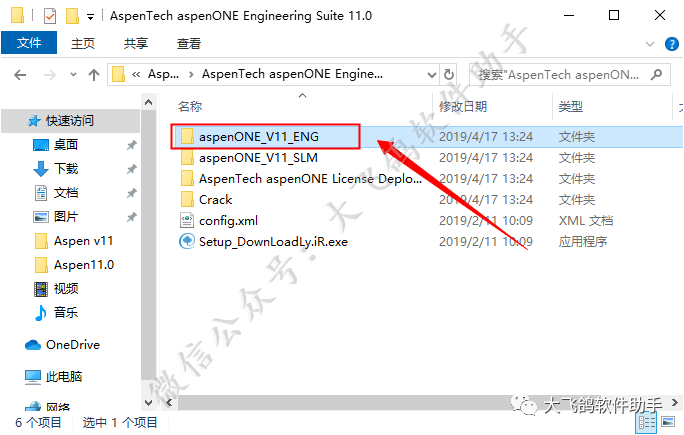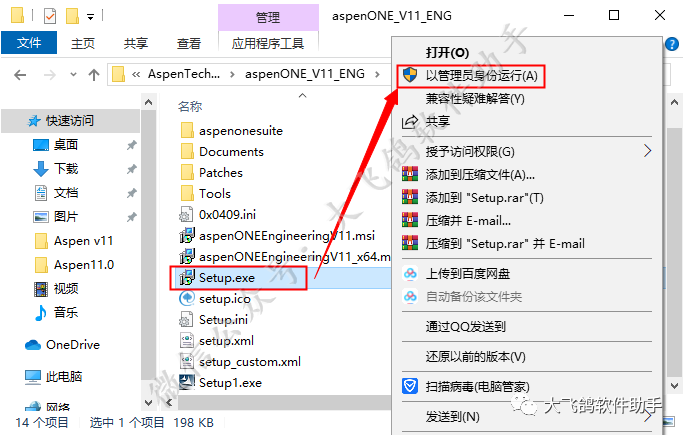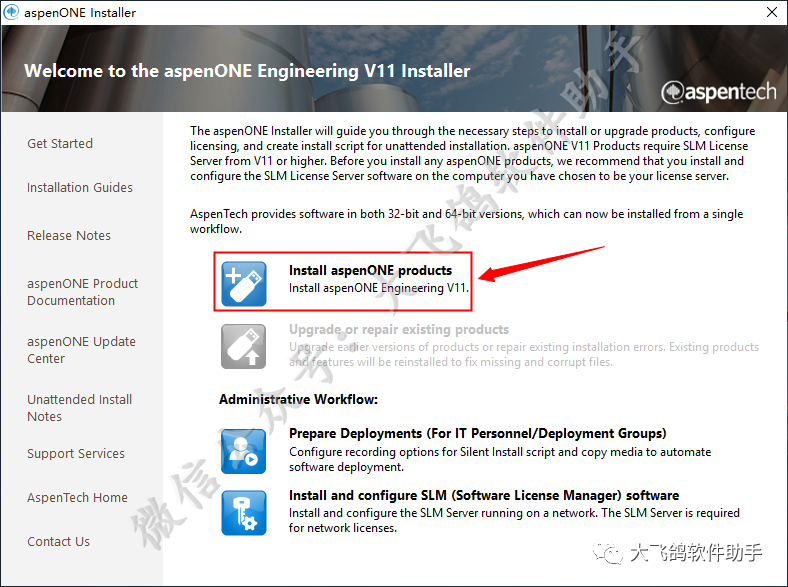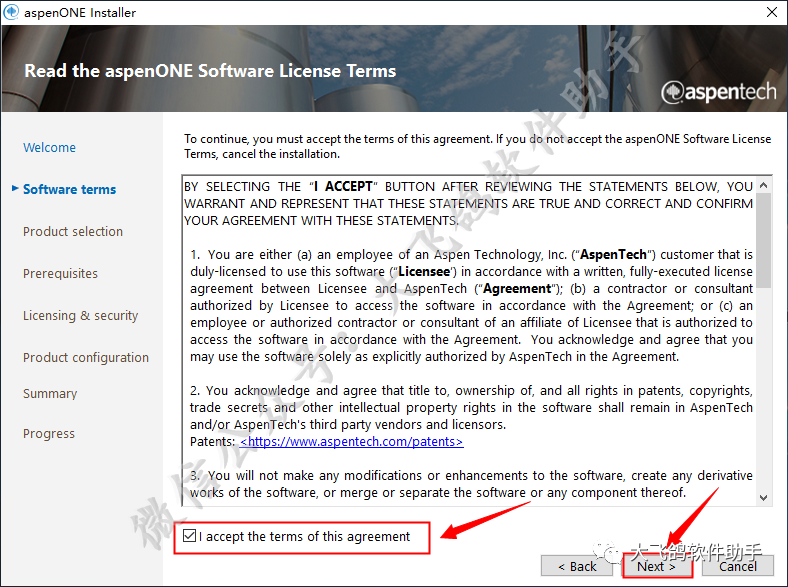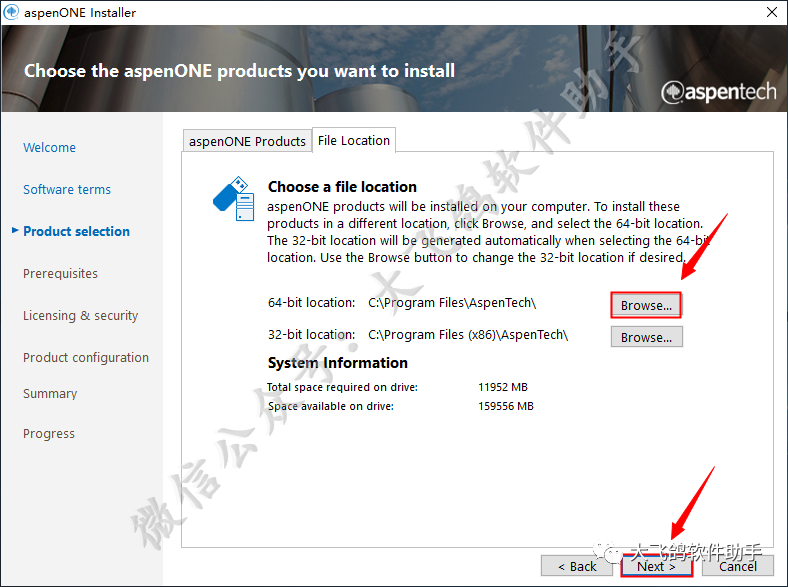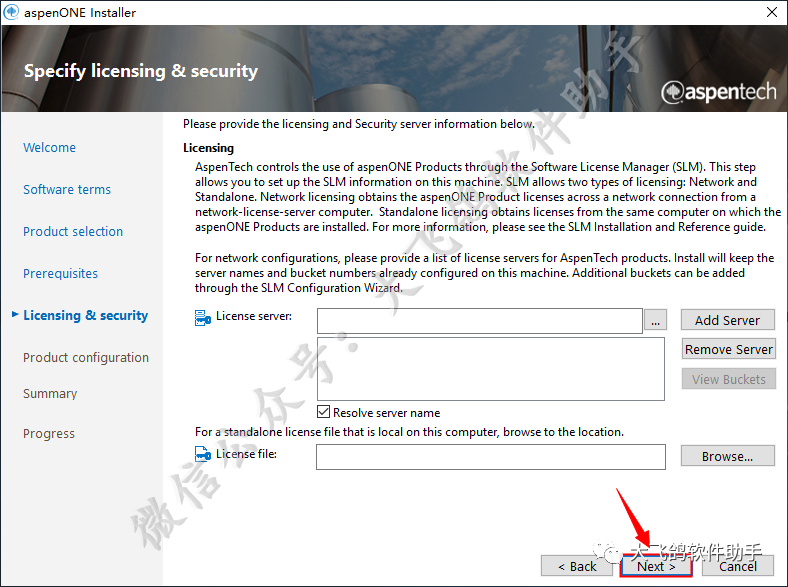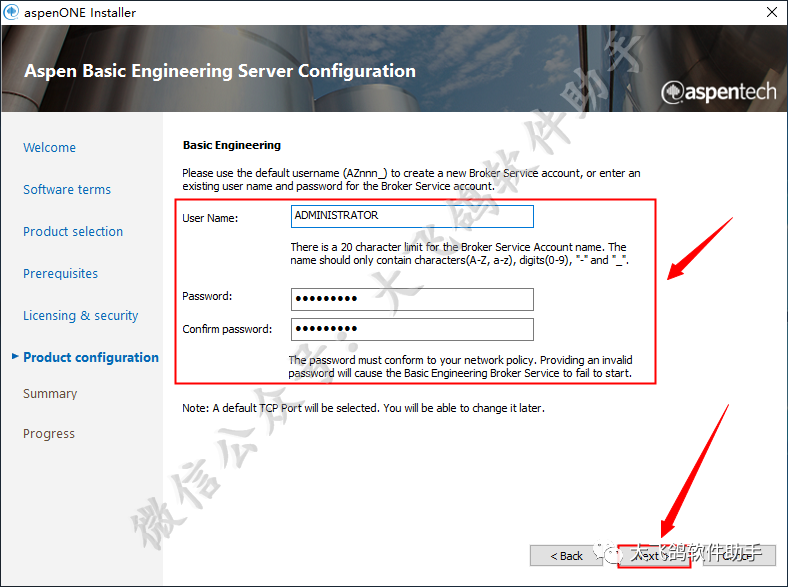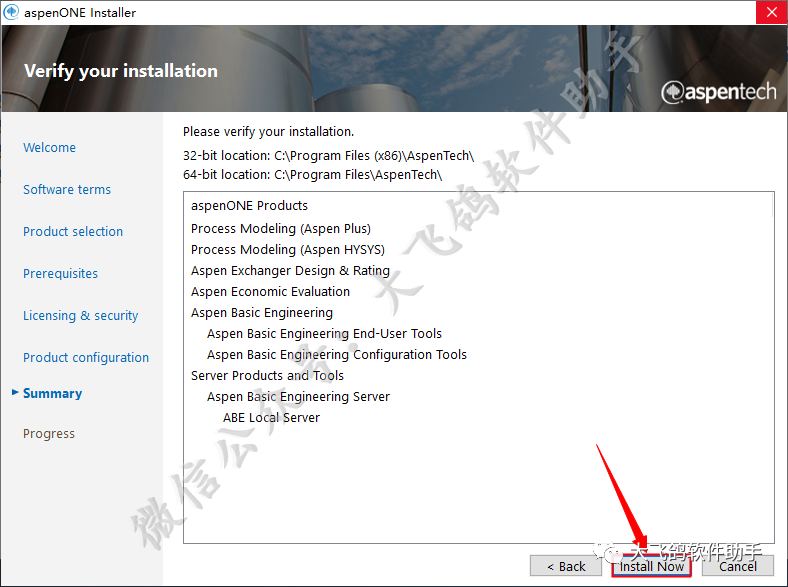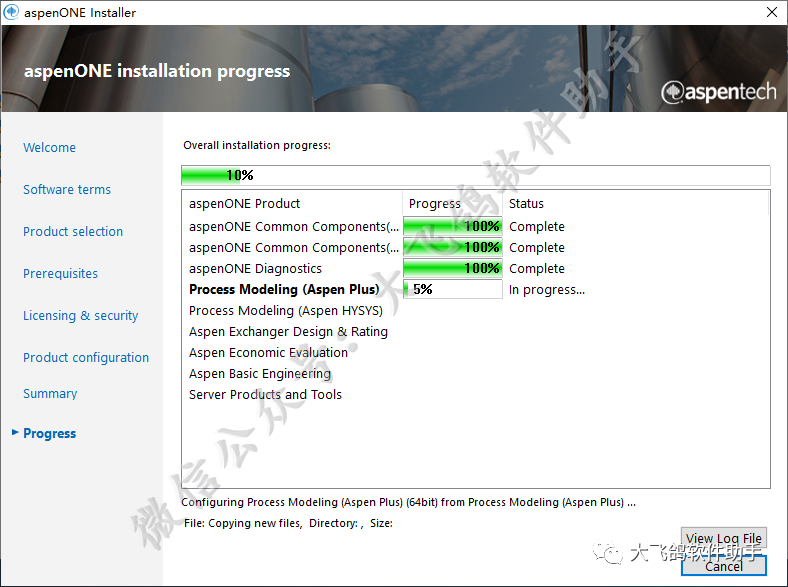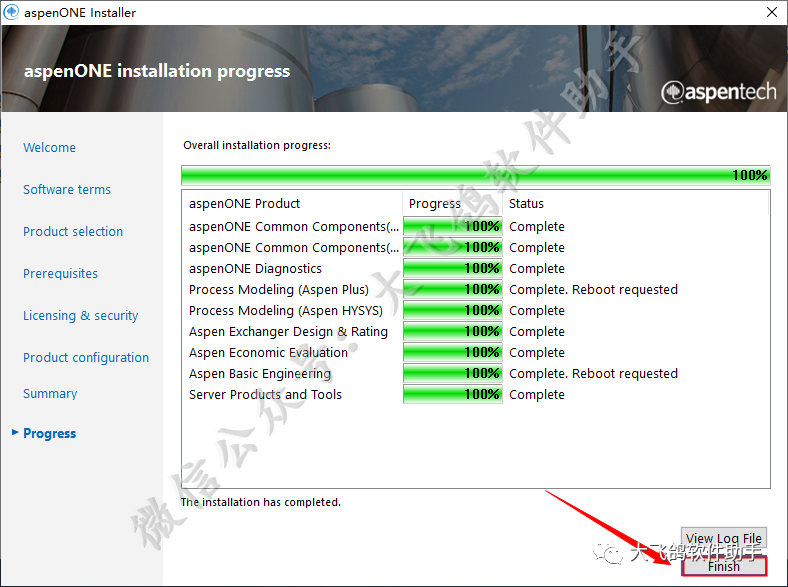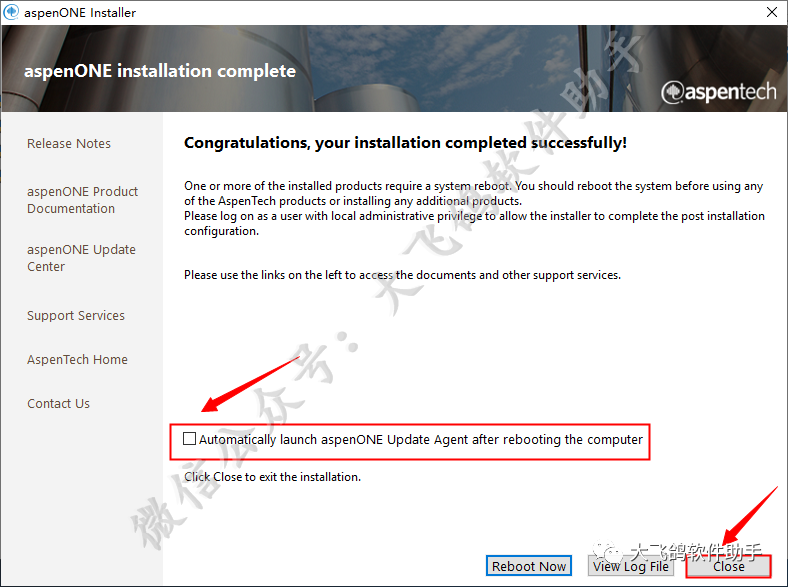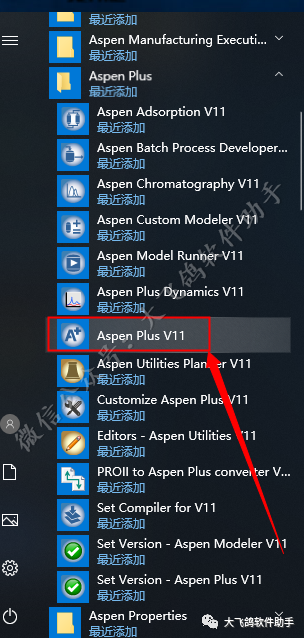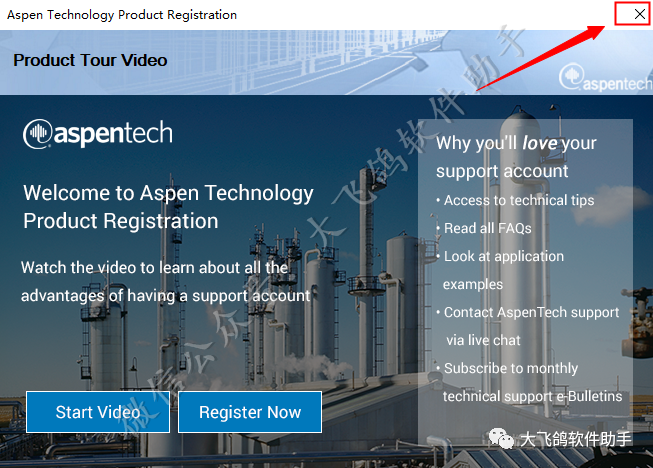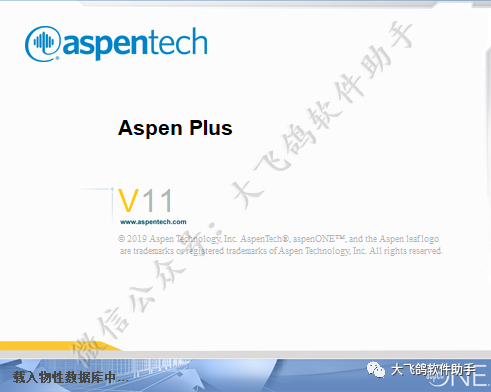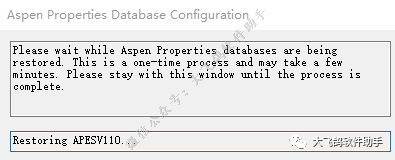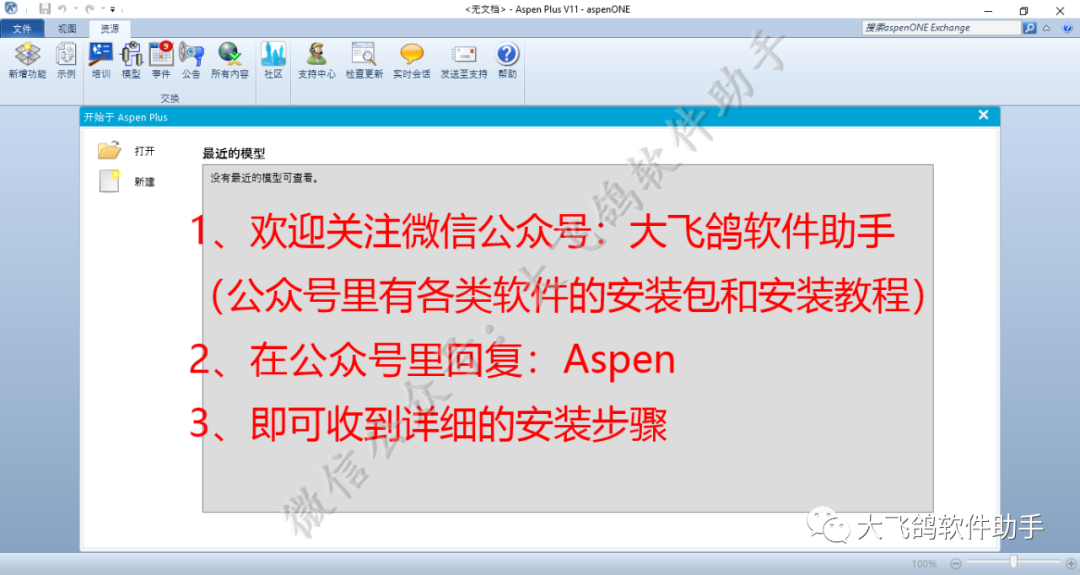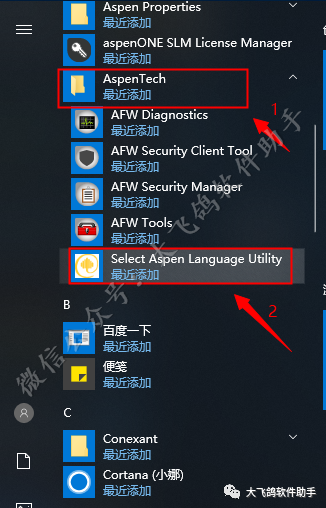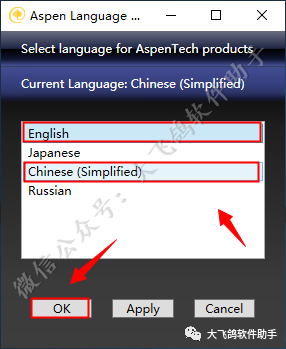| aspen plus v11使用教程 | 您所在的位置:网站首页 › 打开aspen时许可证检查失败 › aspen plus v11使用教程 |
aspen plus v11使用教程
 关注我们 关注我们
 安装包下载链接:
安装包下载链接:
链接: https://pan.baidu.com/s/134SlBJVTgR49rCmtVNcSew 提取码: love 有任何问题可咨询我们客服微信 加QQ群:【304225453】~更多资源等着大家 软件简介
Aspen Plus是一种广泛应用于化工过程的研究开发,设计,生产过程的控制,优化及技术改造等方面的性能优良的软件。该模拟系统是麻省理工学院于70年代后期研制开发的。由美国AspenTech公司80年代初推向市场,它用严格和最新的计算方法,进行单元和全过程的计算,为企业提供准确的单元操作模型,还可以评估已有装置的优化操作或新建,改建装置的优化设计。这套系统功能齐全,规模庞大,可应用于化工,炼油,石油化工,气体加工,煤炭,医药,冶金,环境保护,动力,节能,食品等许多工业领域。 软件安装
1 本教程基于Win10系统安装,首先确保必须在超级管理员账户下安装。怎么开启请看下面文章。 【经验篇001】Win10专业版如何开启超级管理员账户 【经验篇002】Win10家庭版如何开启超级管理员账户 然后关闭win10防火墙,关闭杀软,不需要断网。还需要给自己的账户设置密码,密码要求至少七位,包括大小写字母和数字。准备好了再开始安装。 选中【Aspen 11.0(大飞鸽软件助手).part1.rar】压缩包,鼠标右击选择【解压到Aspen 11.0(大飞鸽软件助手)】。温馨提示:必须下载完全部分卷共4个。
2 双击打开【Aspen v11】文件夹。
3 双击进入【3rd Party Redistributables】文件夹。
4 进入该文件夹。
5 安装该文件。如果安装没反应忽略,进行下一步。
6 双击进入该文件夹。
7 安装该文件。
8 提示错误说明安装过,无需安装。进行下一步。
9 双击进入该文件夹。
10 选中【SQLEXPR_x64_ENU】可执行文件,鼠标右击选择【以管理员身份运行】。
11 准备中。
12 点击第一个【New SQL Server stand-alone...】。
13 勾选【I accept the license terms】,点击【Next】。
14 点击【Next】。
15 勾选【I accept the license terms】,点击【Next】。
16 点击【Next】。
17 选择【Default instance】,更改软件的安装目录,点击【Next】。
18 点击【Next】。
19 选择【Windows authentication mode】,点击【Add Current User】点击【Next】。
20 点击【Next】。
21 安装中。
22 安装完成,点击【Close】。
23 关闭安装向导。
24 打开电脑上的【控制面板】,点击【卸载程序】。
25 点击【启用或关闭windows功能】。
26 勾选【Internet Information Services】、【Internet Information Services可承载的Web核心】、【Microsoft Message Queue(MSMQ)服务器】、【Internet Explorer 11】然后点击【确定】。(确保前面的小方框是√)
27 更改中。
28 点击【关闭】
29 双击打开【Aspen Tech aspenONE Engineering Suite 11.0】文件夹。
30 双击打开【Crack】文件夹。
31 双击打开【Sentinel.RMS License Manager 8.5.1】文件夹。
32 鼠标右击【setup】然后选择【以管理员身份运行】。
33 点击【Next】。
34 选择【I accept the…】然后点击【Next】。
35 点击【Next】。
36 点击【Next】。
37 点击【Next】。
38 点击【Next】。
39 点击【Install】。
40 安装中
41 点击【Finish】。
42 鼠标右击【此电脑】然后点击【属性】。
43 点击【更改设置】。
44 选中计算机全名复制计算机名称。
45 点击【高级】然后点击【环境变量】
46 点击【新建】。 在变量名中输入【LSHOST】变量值中输入刚才复制的计算机全名,然后点击【确定】。
47 点击【确定】。点击【确定】。
48 双击打开【Tools】文件夹。
49 找到【WlmAdmin】可执行文件,鼠标右击选择【以管理员身份运行】
50 打开【Subnet Servers】选中自己的计算名名,鼠标右击选择【Add Feature】、【From a File】、【To Server and its File】
51 点击两次文件夹小图标可以看到【aspen.slf】文件,选中,然后点击【打开】。
52 程序会出现未响应的现象。(大约30分钟)
53 成功加载,点击【确定】。
54 打开之前解压后的【Aspen v11】文件夹里面的【Aspen Tech aspenONE Engineering Suite 11.0】文件夹。
55 打开【aspenONE_V11_ENG】文件夹。
56 选中【Setup】可执行文件,鼠标右击选择【以管理员身份运行】。
57 点击【Install aspenONE products】。
58 勾选【I accept the…】然后点击【Next】。
59 点击【File Location】然后点击【Browse】更改软件的安装路径建议安装在除C盘之外的其他磁盘,可以在D盘或其他盘新建一个【Aspen】文件夹,然后点击【Next】。
60 点击【Next】。
61 这里输入自己的用户名和密码,点击Next 注意,如果没有密码,退出安装,给当前安装的用户设置密码,密码要求至少七位,包括大小写字母和数字。
62 点击【Install Now】。
63 安装中(大约35分钟)
64 安装完成,点击【Finish】
65 取消勾选该选项,点击【Close】。
66 在开始菜单找到【Aspen Plus V11】并打开。
67 点击右上角的关闭按钮。
68 软件启动界面如图
69 配置数据库中。
70 安装完成。软件打开界面如图。
71  如何中英文切换???
如何中英文切换???
72 在开始菜单找到【Aspen Tech】下的【Select Aspen Language Utility】
73 在这里选择English还是Chinese,点击【OK】,重启软件,语言切换完成。
 扫码关注我们
专注于提供免费软件安装包
免费|无毒|详细|专业
扫码关注我们
专注于提供免费软件安装包
免费|无毒|详细|专业
 你点的每个赞,我都认真当成了喜欢 你点的每个赞,我都认真当成了喜欢
|
【本文地址】

 大飞鸽客服
大飞鸽客服